PPT表格颜色怎么改?PPT表格单元格颜色填充教程
更新日期:2023-09-24 08:37:16
来源:系统之家
手机扫码继续观看

PPT表格颜色怎么改?有用户在PPT中添加了表格,为了让表格的颜色更贴近整体的幻灯片主题颜色,就需要对表格内的单元格颜色重新填充,那么应该如何操作呢?下面我们来看看吧。

1、执行开始菜单,从中选择ppt2010,启动该应用程序,执行ctrl+a全选后删除所有标题框。
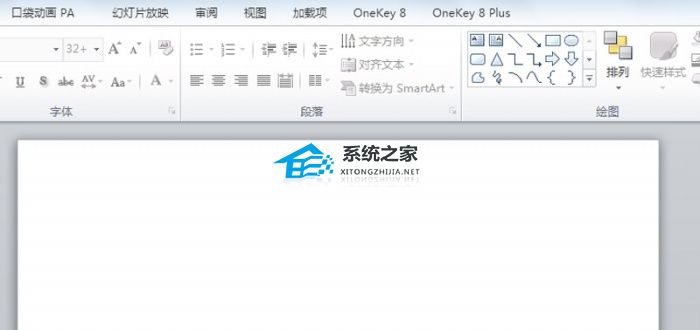
2、执行onekey 8plus菜单,点击工具栏中的插入表格选项,插入一个表格。
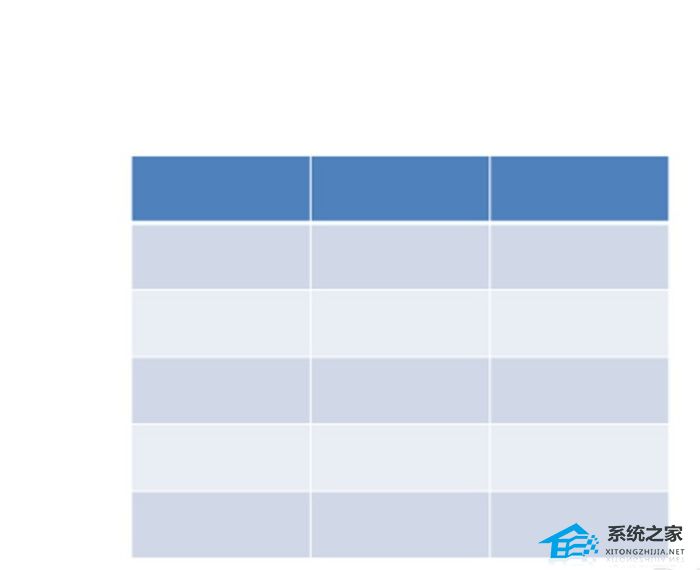
3、选择表格,接着点击工具栏中的表格上色命令,调出该对话框窗口。
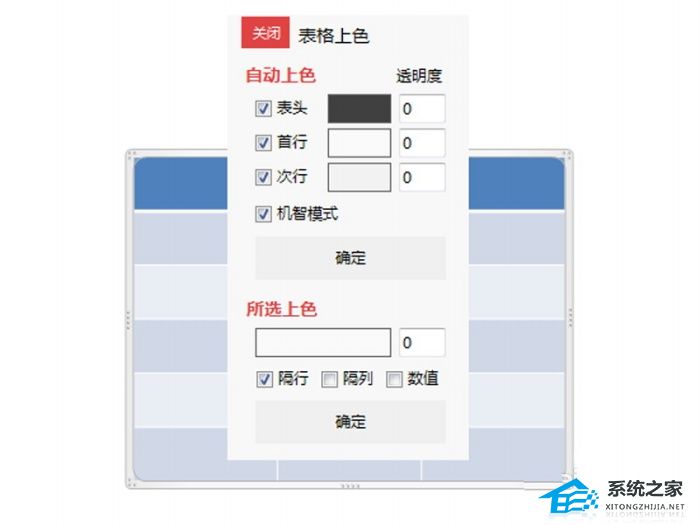
4、勾选表头,右键单击弹出颜色对话框,从中选择自己喜欢的颜色,这里我们选择黄色。
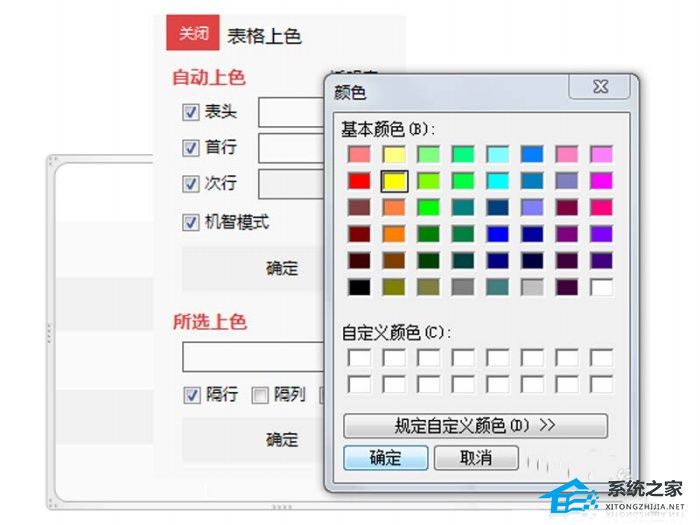
5、采用同样的方法依次勾选首行、次行,并设置相应的颜色,分别设置为红色和蓝色。
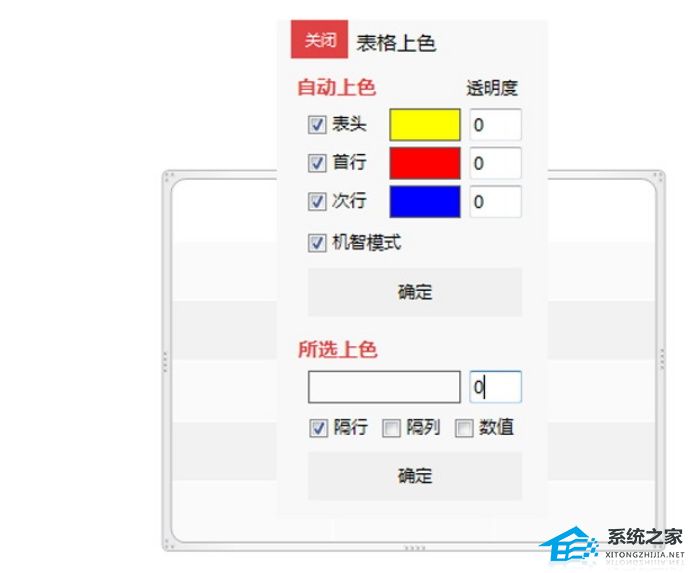
6、接着勾选隔行选项,查看效果,这样就可以为单元格快速上自己喜欢的颜色了。
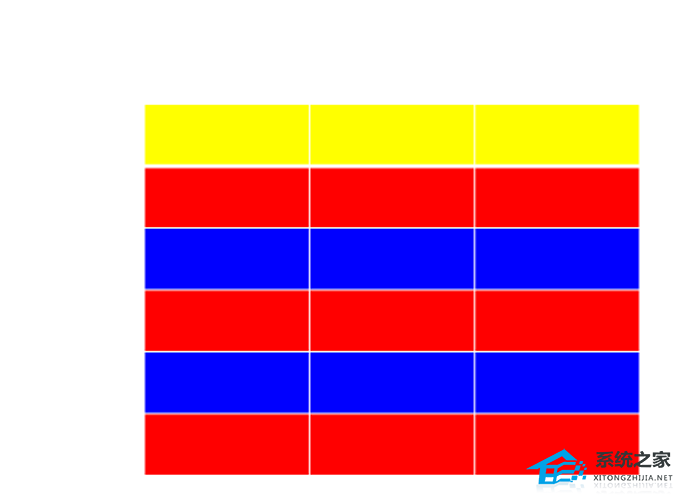
该文章是否有帮助到您?
常见问题
- monterey12.1正式版无法检测更新详情0次
- zui13更新计划详细介绍0次
- 优麒麟u盘安装详细教程0次
- 优麒麟和银河麒麟区别详细介绍0次
- monterey屏幕镜像使用教程0次
- monterey关闭sip教程0次
- 优麒麟操作系统详细评测0次
- monterey支持多设备互动吗详情0次
- 优麒麟中文设置教程0次
- monterey和bigsur区别详细介绍0次
系统下载排行
周
月
其他人正在下载
更多
安卓下载
更多
手机上观看
![]() 扫码手机上观看
扫码手机上观看
下一个:
U盘重装视频












